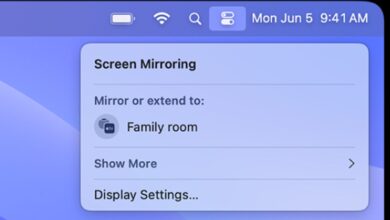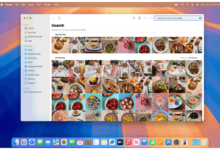AirPlay ne fonctionne pas? Voici ce dont vous avez besoin pour vérifier sur vos appareils
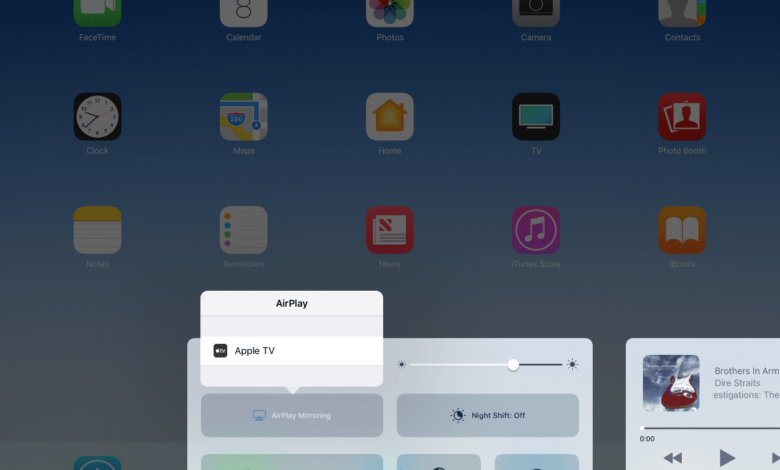
AirPlay offre un streaming sans fil facile de votre iPad, iPhone ou Mac à un téléviseur intelligent compatible.
Cette fonctionnalité semble fonctionner comme par magie, mais pourquoi AirPlay ne fonctionne-t-il pas parfois? Le problème implique généralement divers problèmes de connexion sur votre réseau ou entre les appareils.
Comment réparer l'aéréat ne fonctionne pas
Lorsque AirPlay ne semble pas fonctionner, essayez ces étapes de dépannage pour résoudre les problèmes de diffusion en streaming ou d'écran de vos appareils Apple.
Mettez à jour votre système d'exploitation Apple. Assurez-vous de mettre à jour votre Mac, iPhone et votre téléviseur (si vous en utilisez un) dans la version la plus récente. Les mises à jour du système peuvent offrir une réinitialisation nécessaire.
Assurez-vous que vos appareils sont sur le même réseau Wi-Fi. Utilisez le centre de contrôle, les paramètres ou les paramètres système pour confirmer la connexion réseau pour votre iPad, iPhone ou Mac.
Vérifiez le réseau Wi-Fi sur votre Apple TV à partir de Paramètres > Réseau (pour l'Apple TV de 4e génération ou plus tard) ou Général > Réseau (pour les versions antérieures d'Apple TV).
Confirmer AirPlay est activé sur votre téléviseur. Dans l'application Paramètres Apple TV, Vérifiez que AirPlay est actif en allant à Paramètres > Airplay et Homekit > Difficulté.
Sur les téléviseurs compatibles AirPlay, localisez les commandes AirPlay à partir des paramètres de votre appareil.
Vérifiez les paramètres d'accès sur Apple TV. Si vous utilisez AirPlay avec un Apple TV, vérifiez l'accès à AirPlay à partir de Paramètres > Airplay et Homekit > Permettre l'accès.
Si l'accès est protégé par mot de passe, le streaming AirPlay ne fonctionnera pas à moins que vous ne connaissiez le mot de passe.
Redémarrez votre iPhone. Ou, si vous utilisez votre iPad ou Mac, redémarrez ces appareils avec votre téléviseur.
Pour Apple TVS, ce processus signifie le déconnecter de la prise de courant ou débrancher le cordon de l'arrière de l'Apple TV. Branchez le cordon après quelques secondes et réessayez une fois que le téléviseur est connecté au Wi-Fi.
Redémarrez votre routeur. Dans de rares cas, le routeur lui-même devient le problème et nécessite le redémarrage. Si vous ne voyez pas un interrupteur marche / arrêt à l'arrière du routeur, débranchez-le de la prise, attendez quelques secondes, puis branchez-la à nouveau.
Il faut plusieurs minutes à un routeur pour démarrer et se reconnecter à Internet. Habituellement, vous savez quand il est connecté parce que les lumières scintillent. De nombreux routeurs ont également une lumière réseau pour vous montrer lorsque la connexion Internet est établie.
Les causes de l'aéréat ne fonctionnent pas
AirPlay fonctionne via le réseau Wi-Fi, donc les deux appareils doivent être sur le même réseau pour que la fonctionnalité fonctionne.
S'ils ne sont pas sur le même réseau (ou que le Wi-Fi ne fonctionne pas), AirPlay ne fonctionnera pas non plus.
Les autres coupables courants incluent les mises à jour du système d'exploitation ou les paramètres d'aéraction sur une télévision compatible Apple ou AirPlay.